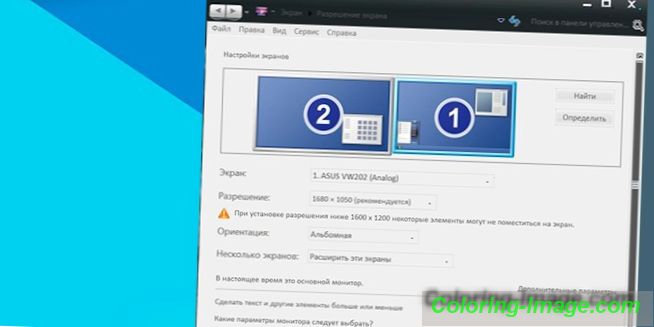Za praktičnost, neki korisnici koriste dodatne zaslone kako bi istodobno pratili više tokova informacija. U tu svrhu možete povezati dodatni monitor za prijenosno računalo, posebno ako želite poboljšati kvalitetu videozapisa s prijenosnog računala. Kreatori su dali takvu mogućnost i pripremili su nekoliko opcija za priključke za povezivanje drugog zaslona.
Spajanje prijenosnog računala na monitor
Postoje brojne metode za povezivanje, u tu svrhu koriste se posebna sučelja. Prilikom kupnje kabela, preporučuje se da nastavite s prisutnošću identičnih priključaka na dodatnom zaslonu i prijenosnom računalu. Da biste se povezali pomoću nekoliko opcija za priključke, najpopularnije su sljedeće:
- VGA kabel je jedan od zastarjelih, ali još uvijek u potražnji sučelja koja se nalaze na svim modelima prijenosnih računala i monitora. Konektor je u pravilu obojen u plavo, prenosi analogni signal.
- HDMI kabel. Moderni digitalni signal koji vam omogućuje prijenos medija pri velikoj brzini. To je najpopularnija mogućnost povezivanja na svim uređajima. Ako imate posebnu opciju za grafičku karticu putem HDMI veze, možete prenijeti ne samo sliku, nego i zvuk.
- DVI kabel. Može se neznatno razlikovati u dizajnu, pomaže u izlazu digitalnog signala, obično bijele boje. Kvaliteta kartinga mnogo je bolja od VGA, pa se preporuča koristiti s priključkom i kabelom.
- DisplayPort - po parametrima sličan HDMI-u, često se koristi u modernim modelima monitora. Prenosi digitalni signal, programer ga naziva najbržom, sigurnijom i kvalitetnom opcijom povezivanja.
VGA priključci i kabel
Ovaj konektor je prisutan na gotovo svim modelima, tako da je ovo najpristupačniji uređaj za povezivanje. Povezivanje monitora s prijenosnim računalom putem VGA-a je kako slijedi:
- Isključite monitor prijenosnog računala, isključite kabel iz električne mreže.
- Pomoću kabela za spajanje uređaja pazite da nema savijenih zuba i da je u potpunosti umetnut u priključak.
- Pritegnite vijke za sigurno pričvršćenje.
- Spojite oba uređaja na mrežu i uključite ih.
- Prvo kliknite "on" na monitoru, a zatim pokrenite računalo.

Putem HDMI priključka i HDMI kabela
Na modernim modelima prijenosnih računala počelo se dodavati ova luka. On pruža maksimalnu kvalitetu, podržava prijenos čistog digitalnog signala. Povezivanje monitora s prijenosnim računalom putem hdmi-a je kako slijedi:
- Isključite oba uređaja, isključite ih iz mreže.
- Spojite kabel monitora i prijenosnog računala. Pazite da ne okrenete kabel, jer u protivnom neće ući u priključak. Nemojte miješati HDMI s USB ili DisplayPort.
- Pokrenite oba uređaja.

DVI veza
Prije povezivanja monitora s prijenosnim računalom provjerite jeste li kupili odgovarajući kabel. Postoje dvije vrste žice, od kojih jedna ima dodatnu antenu. Nadalje, algoritam se ponavlja s prethodnim opcijama:
- Onemogući sve gadgete.
- Pomoću kabela spojite xi preko odgovarajućih priključaka.
- Okrenite vijke kako biste pričvrstili žicu.
- Pokrenite računalo i monitor.

DisplayPort
To je relativno nova mogućnost povezivanja. Izvana, port je sličan HDMI-ju i često se miješa s njim, ali DisplayPort je manje dužine. Rijetko dolazi u paketu s monitorima ili prijenosnim računalima, tako da ga korisnici moraju sami kupiti. Standard za algoritam akcija:
- Trebate isključiti zaslon i prijenosno računalo.
- Spojite žicu.
- Ponovo pokrenite računalo i uključite monitor.

Kako spojiti vanjski monitor za prijenosno računalo s različitim priključcima na uređajima
U nekim situacijama na računalu i monitoru nema identičnih priključaka i nemoguće ih je spojiti s jednim kabelom. U takvoj situaciji možete riješiti problem i pronaći prilagodnike koji se prodaju odvojeno u trgovinama hardvera. Možete preuzeti par koji je spojen preko HDMI i VGA, DVI i VGA, DisplayPort i HDMI. Imajte na umu da će slika odgovarati najgorim konektorima. Ako je jedno od vaših sučelja VGA, signal će u svakom slučaju biti analogan.
Postavljanje veze
Kada povežete vanjski monitor s prijenosnim računalom, morate konačno konfigurirati vezu. Na radnoj površini sustava Windows trebali biste imati prozor s opcijama za povezivanje. OS nude duplicirati, proširiti sliku, prikazati samo računalo ili kućni projektor. Ako se te opcije ne prikažu automatski, pokušajte ih uključiti ručno. U pravilu je za to odgovoran jedan od vrućih tipki F na vrhu tipkovnice. Ključ mora imati uzorak monitora.
Ako odaberete opciju "slika", radna površina će biti prikazana na oba dizalice, postajući kao da je šira. Moći ćete povući neku pozadinsku glazbu ili videozapis na drugi zaslon, a na glavnom da biste zauzeli rutinski rad: program, ispis teksta, pregledavanje interneta. Ako odaberete opciju "Duplicate", oba će zaslona prikazati istu stvar. Posljednje dvije opcije dizajnirane su za rad samo s jednim izvorom slike (laptop ili monitor).
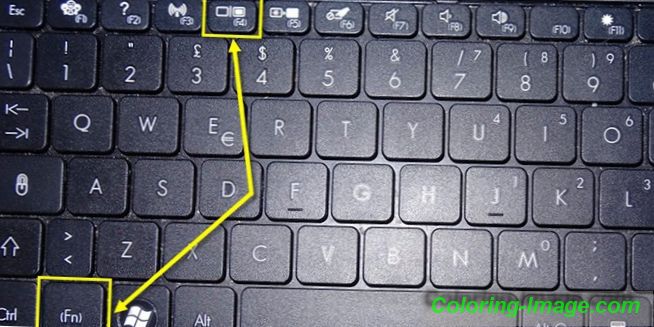
Načini rada za dodatni monitor
U gornjem odlomku opisane su opcije za konfiguriranje dodatnog zaslona. Možete ga koristiti kada je spojen na prijenosno računalo kako biste:
- samo joj dodajte sliku;
- duplikat sadržaja na oba zaslona za prezentaciju;
- koristite za proširenje prostora za premještanje dodatnih informacija.

dozvola
U pravilu, sustav neovisno podešava ovaj parametar na oba zaslona, čak i ako je prijenosno računalo dizajnirano za HD, a monitor podržava Full HD. Ako sustav Windows iz nekog razloga nije zadao tu funkciju, možete ga ručno konfigurirati. Da biste postavili dozvole, trebate:
- desnom tipkom miša kliknite prazno mjesto na radnoj površini;
- Kliknite stavku "Razlučivost zaslona";
- Kartica zaslona prikazuje spojene monitore, a ispod je stavka za postavljanje rezolucije.